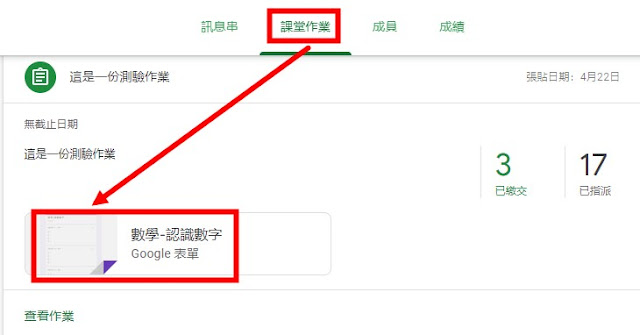2020年12月31日 星期四
2020年12月30日 星期三
2020年12月22日 星期二
2020年12月21日 星期一
AdSense 帳戶的廣告放送功能受限
您好:
我們最近發現您的 AdSense 帳戶有無效流量的疑慮。因此,我們已針對您的帳戶設下廣告放送限制。我們會持續監控流量,並自動審查及調整這項限制。
為什麼會發生這種狀況?
我們發現您的帳戶有運用疑似無效流量產生廣告收益的情形。提醒您,AdSense 計畫政策嚴格禁止無效流量。點擊 Google 廣告必須是使用者自發的行為,發布商不得指使他人點擊自家廣告,包括要求使用者支持自家網站、利誘使用者觀看廣告,以及承諾透過這類舉動為第三方募款。此外,我們也嚴禁發布商點擊自家廣告、使用自動點擊工具或流量來源、漫遊器或其他詐騙軟體。
我們理解您或許想進一步瞭解我們偵測到的活動。但為了防止 Google 的獨家偵測系統遭到破解,我們無法向發布商提供特定帳戶活動的資訊 (包括牽涉在內的使用者)。
請注意,如果我們發現您違反 AdSense 計畫政策,您的帳戶可能會受到進一步的違規處置,或是遭到永久停用。
現在我該怎麼做?
您仍然能照常使用帳戶所有的功能,也可以在政策中心查看這項帳戶層級問題的相關詳情。雖然這項廣告放送限制對發布商的影響通常不到 30 天,但有時可能會較久。我們也建議您主動確保自己的廣告流量符合《AdSense 計畫政策》規定。感謝您的諒解與配合。
祝一切順心!
Google AdSense 小組敬上
2020年12月17日 星期四
校務行事曆獨立頁面指定顯示某學期行事曆
參閱:
https://faq.cloudschool.tw/news/tag?name=行事曆
獨立頁面:(不加參數,顯示當學期行事曆)
https://school.tc.edu.tw/open-calendar/064657
獨立頁面:(加參數,指定顯示109學年第2學期行事曆為例)
https://school.tc.edu.tw/open-calendar/064657?semester=109-2
Chrome 點選教育局公告附件無法下載
- Chrome 版本 87.0.4280.88。
- 滑鼠直接點選教育局公告附件,部分附件只有閃一下,無法下載。
- Ctrl + 滑鼠點選,也無法下載。
- 在附件連結按右鍵 → 在新分頁中開啟連結(T),下載完成。
後記:
- 0323 以上方法還是無法下載,改在附件連結按右鍵 → 複製連結網址 → 貼到網址列 → 按 Enter 執行。
2020年12月16日 星期三
2020年12月9日 星期三
Chrome 網址列打字就當掉
- 請先做 Windows 系統更新,可能要重新開機,重開後再檢查更新到最新為止。
- Chrome 一樣更新到最新版。
以上做完有問題再看。
PS:
- Chrome 當掉,點別的應用程式再點回 Chrome 就會恢復,但只要一打字又會當掉。不知是不是 Chrome 和微軟新注音相衝。
- Chrome 當掉,點別的應用程式再點回 Chrome,切換輸入法,似乎不會當了...再觀察。
- 已解決(新注音切相容模式):https://pejslin.blogspot.com/2022/04/audacitychrome.html
2020年11月24日 星期二
2020年11月20日 星期五
2020年11月12日 星期四
2020年11月11日 星期三
2020年11月5日 星期四
2020年10月26日 星期一
修復磁碟-控制 LED 電腦
長期開機運作下,可能磁碟有損壞,控制 LED 電腦最近常常無法自動關機 (當機) 或一開機就當掉,出現磁碟錯誤訊息,用下面指令,重新開機後修復:
- 以系統管理員開啟命令提示字元 CMD
- chkdsk /f /r
- 重新開機
不曉得還能撐多久。
- 1091202 再次修復。
- 1100426 再次修復。
- 1100907 再次修復。
2020年10月24日 星期六
2020年10月17日 星期六
利用 Google Meet 將行動設備 (手機、平板...) 畫面投影到智慧教室大螢幕
為了教小朋友使用行動設備 (手機、平板...) ,或用行動設備分享資料,可利用 Google Meet 將畫面投影到大電視,就不需使用 Chromecast 或 EZcast 投影,避免換教室又要學另一套方法,一招就可以適用所有不同時期建置的智慧教室。
如果要讓小朋友用平板分享資料,因為學校平板已登入學校帳號,建議使用學校帳號來連線。
因為目前 ST 帳戶無法加入以個人帳號開的會議,以下不管是電腦或行動設備都以 ST 帳戶示範,用不同網域的帳號畫面可能會稍有差異。
- 事前準備:
- 電腦安裝可以產生使用中網址 QR Code 的擴充功能。(非必要)
- 行動設備安裝 Meet、Google Lens 智慧鏡頭。
- 電腦端
- 進入 Meet → 加入或發起會議
https://meet.google.com/
2020年10月10日 星期六
2020年10月4日 星期日
2020 版電子公文 - 系統閒置過久,連線已中斷...
如果編輯公文時出現錯誤訊息:
- 關閉編輯畫面
- 回到公文主畫面按 F5 重新整理網頁
- 重新編輯公文
- 以上是因為網頁閒置過久出現的問題,除了出現上述問題,也有可能出現空白畫面沒有錯誤訊息,處理方式同上。
- 其他公文問題
2020年9月9日 星期三
2020年9月8日 星期二
2020年9月6日 星期日
列印班級所有學生借書條碼
- 搜尋下載安裝條碼字型:Code 39
例:https://www.barcodesinc.com/free-barcode-font/ - 在「名冊輸出」輸入全校學生資料
可以從校務系統「名冊輸出」:https://school.tc.edu.tw/student/name-list/index - 輸入「班級代碼」即可列印
- 檔案下載:
https://docs.google.com/spreadsheets/d/1E2mk_cG-0W6JQ0HbMenmVDQz0tQoySm-/
2020年9月5日 星期六
刪除舊網頁 DNS 紀錄後無法用 URL 進入新網頁
- 系統:Windows 7 *2台
- 其中一台做了很多測試後無法解決,後來發現電腦設定的 DNS 仍是早已停用的學校 DNS,改成 8.8.8.8 後,即可用 URL 進入新網頁。
- 另一台被開機密碼鎖了,等使用者在的時候處理。
2020年8月26日 星期三
教育體系單一簽入服務推廣研習
- 教育雲
https://cloud.edu.tw/ - 啟用 Workspace for Education 舊名
G Suite for Education
https://go.k12cc.tw/ - 微軟 Office 365 教育版雲端服務啟用
https://o365.k12cc.tw/ - 學習吧
https://www.learnmode.net/
很好用的課程平台
2020年8月20日 星期四
2020年8月14日 星期五
2020年8月12日 星期三
2020年8月10日 星期一
2020年8月4日 星期二
校務系統 CloudSchool - 第一學期學期初設定
- 教務處 → 教師資料
https://school.tc.edu.tw/teacher/ - 教務處 → 學期初設定
https://school.tc.edu.tw/semester/
步驟:https://pejslin.blogspot.com/2019/08/cloudschool.html - 課程:一年級數學、生活只評量 1 次。
- 「導師」設定完成就可以進行下面的「學期編班」。
- 教務處 → 教務組 → 學生資料管理 → 學期編班
https://school.tc.edu.tw/student/student-data/index
先將舊生升級 - 教務處 → 教務組 → 學生資料管理 → 座號管理 (非必要,有轉出轉入再處理)
https://school.tc.edu.tw/student/student-number/index - 匯入新生名冊 (務必先處理舊生,否則會找不到升級按鈕)
https://school.tc.edu.tw/student/import-student/index
步驟:https://pejslin.blogspot.com/2019/08/cloudschool_16.html - 校務系統 CloudSchool 其他常見問題
2020年7月10日 星期五
2020年6月26日 星期五
2020年6月9日 星期二
2020年6月6日 星期六
2020年5月26日 星期二
學務系統 CloudSchool - 匯出/匯入行事曆
- 校務系統 → ... → 校務行事曆 → 編修-校務行事曆 → 選擇要複製的學期 → 匯出行事曆
https://school.tc.edu.tw/open-news/calendar-edit/index
學務系統 CloudSchool - 匯出/匯入畢業生一覽表
- 學務系統 → ... → 學生資料管理 → 畢業生作業 → 畢業生一覽表 → 名冊列印
https://school.tc.edu.tw/student/student-grade-sign/index
2020年5月25日 星期一
2020年5月23日 星期六
清除瀏覽資料 - Chrome、Edge、Firefox、IE
圖書系統發生無法登入或其他怪事,先清除瀏覽紀錄試試,通常只要清除 Cookie 和快取即可,以下範例都用瀏覽器預設值清除更多資料,請依個別狀況勾選需要清除的項目。
- Chrome
設定 → 更多工具 → 清除瀏覽資料
2020年5月21日 星期四
2020年5月19日 星期二
BUFFALO TS-X4 NAS 陣列 (RAID) 無法重建 (rebuild) 的問題
使用 diskpart 刪除硬碟分割區 (partition)
因 NAS 陣列 (RAID) 無法重建 (rebuild) 的問題,需要刪除新購硬碟所有分割區 (partition),以下使用 Windows 10 的 diskpart 刪除硬碟 partition 步驟:
2020年5月15日 星期五
Abnormal program termination - 問題未解決
昨天使用 PhotoCap 存檔時一直出現問題:Abnormal program termination
連帶 PhotoCap 無法開啟圖片所在資料夾,一開啟就出現上述問題,並當掉關閉。
剛開始以為是 Windows 更新造成的,剛好前一天有更新。後來發現是手機 LG Q60 的螢幕截圖程式 Capture+ 有問題,大部分的截圖都會出現上述問題,少部分可以處理,還有截圖不完整的,只能重來。
重新開機後,PhotoCap 可以正常開啟問題資料夾,但問題圖片仍會造成程式當掉,然後又變成問題資料夾。
2020年5月13日 星期三
2020年5月8日 星期五
無線網路 Local_Bridge_Mode 申請、設定 - 本地下車 tc-jnes-mac
- 申請:
首頁 > 學術網路 > 相關文件下載 > 申請表格或文件
- 查要連線設備的 MAC,查 MAC 方法。
- 登錄:(綁 MAC)
首頁 > 網路管理 > 無線網路認證系統
- 要連線設備找到 tc-jnes-mac,輸入申請時的密碼即可連線。
2020年4月30日 星期四
新裝設的 Aruba AP
新的基地台,目前安裝在四甲、課托班、五甲,填補舊基地台的空缺,提供 2 個舊基地台沒有的、好用的 SSID (eduroam、tc-jnes-mac)
- eduroam:
- 大部分校園會提供,從國小到大學都有,不限本校,去大學研習很好用。(國外有參加漫遊的教育單位也可以登入)
- 可記憶密碼,自動連線。
- 連線方法請參閱:\共用雲端硬碟\資訊\林建雄\AP\連線設定.pdf
- 輸入帳號時請用完整的公務帳號例如:
XXX@tc.edu.tw
這樣就不限臺中市所屬學校,只要有 eduroam 都可以使用。
教育雲帳號也可以連線:
XXX@mail.edu.tw - Windows 筆電或桌機需要的程式已下載到:\共用雲端硬碟\資訊\林建雄\AP\Win\
- 各種設備連線方式參考:https://www.ravs.ntct.edu.tw/resource/openfid.php?id=25931
- tc-jnes-mac:
- 僅限本校使用。
- 可記憶密碼,自動連線。
- 可連大電視的 EzCast 或 ChromeCast。
- 使用前要先登記 mac,請洽資訊老師登記。
(查詢無線網卡 MAC 的方式)
2020年4月25日 星期六
2020年4月23日 星期四
2020年4月22日 星期三
2020年4月20日 星期一
登入 meet 不是「立即加入」而是「要求加入」
原因是因為我們用 @st 帳號開的會議,有限定只能同網域 (@st.tc.edu.tw) 人員進入,如果用別的帳號,就會出現「要求加入」,這時發起會議的人就必須准許加入,才能參加會議。所以這時只要按右上角的切換帳戶到 @st 帳號,就可以「立即加入」了。
訂閱:
意見 (Atom)